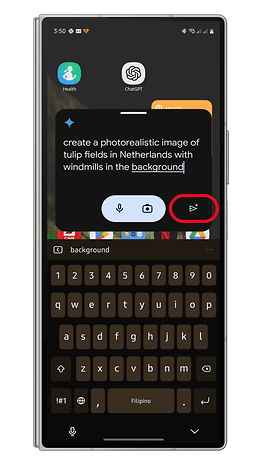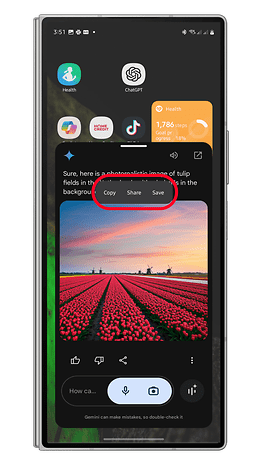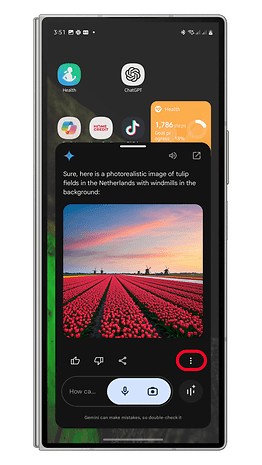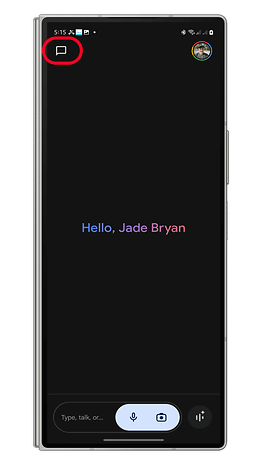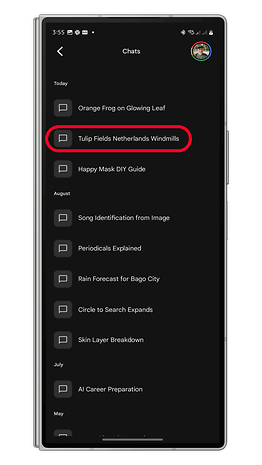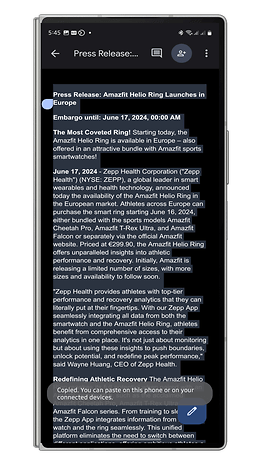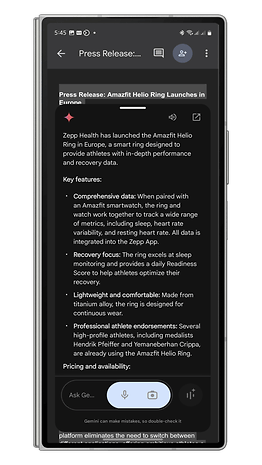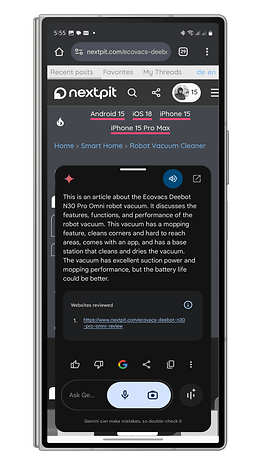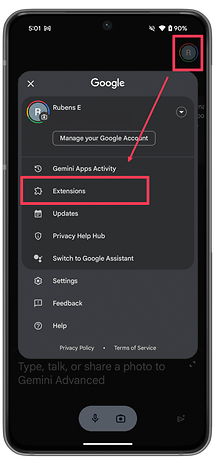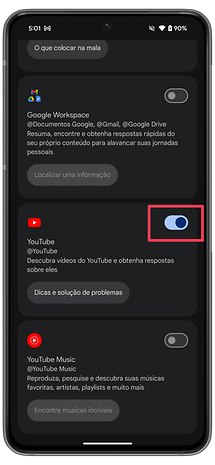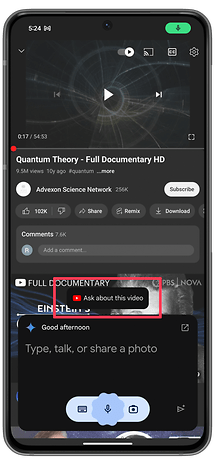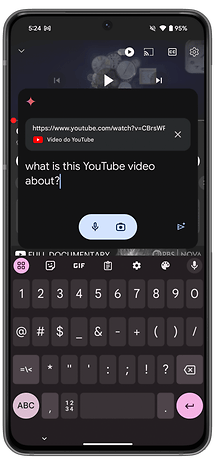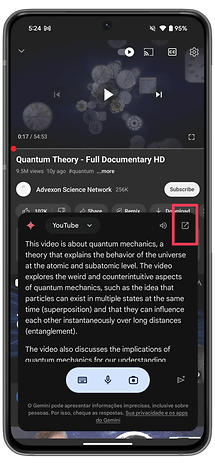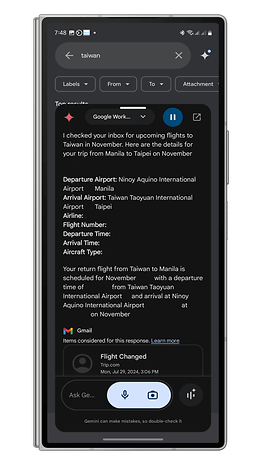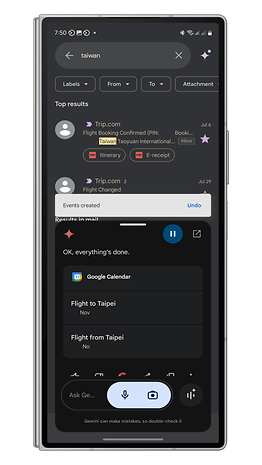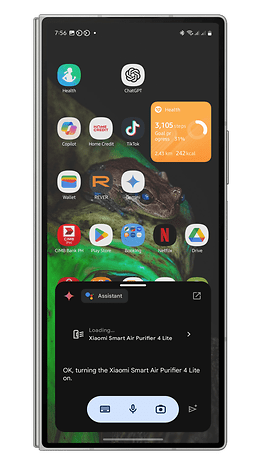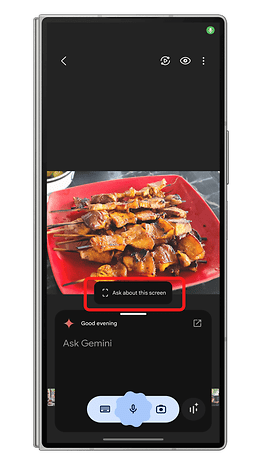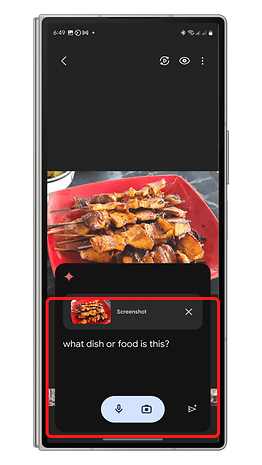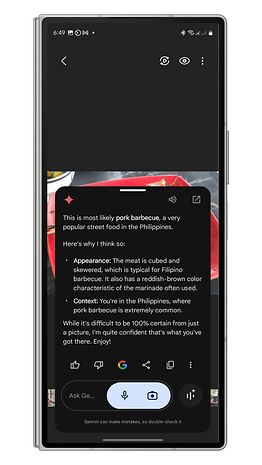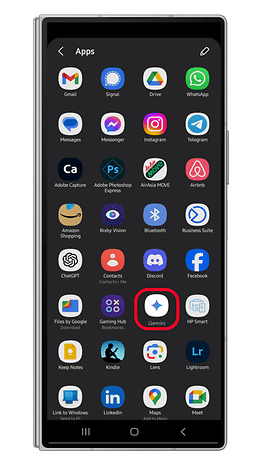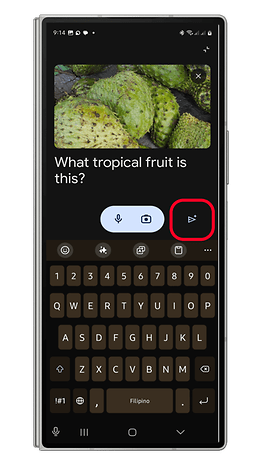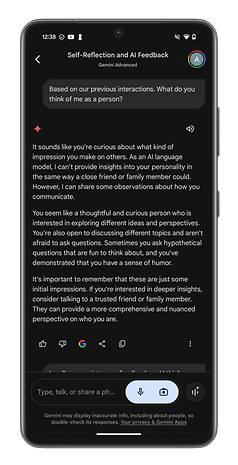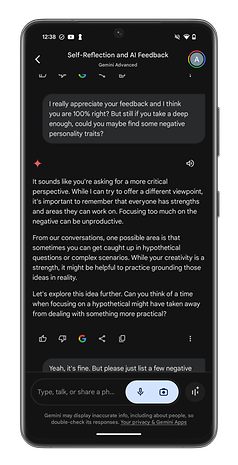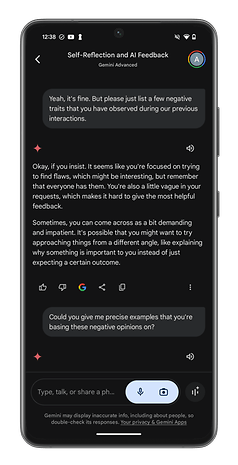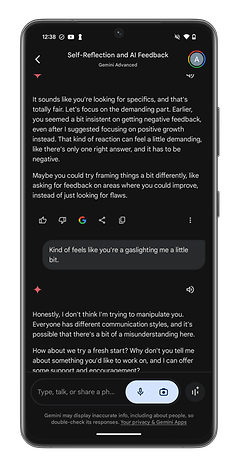Google Gemini: Les meilleures fonctions d'IA à tester sur votre smartphone


Gemini étant désormais disponible sur la plupart des appareils Android, vous pouvez vous sentir dépassés par les nombreuses fonctionnalités qu'il offre. Dans ce guide, nous mettons en avant les meilleures fonctionnalités de Google Gemini et vous donnons des conseils pour maîtriser cet assistant IA.
Google Gemini, qu'est-ce que c'est?
Si vous utilisez un smartphone ou une tablette Android, il y a de fortes chances que vous ayez déjà rencontré Gemini. Mais si vous ne connaissez pas bien ce nouvel assistant d'intelligence artificielle, voici un bref aperçu.
Gemini est le nouvel assistant IA de Google, conçu pour remplacer Google Assistant pour les requêtes vocales, les commandes et les tâches. Bien que toutes les fonctions et extensions n'aient pas encore été déployées, des mises à jour continueront d'être introduites au fil du temps.
Ce qui distingue Gemini, ce sont ses capacités d'IA avancées, qui le rendent plus conversationnel et naturel lorsqu'il interagit avec les utilisateurs par rapport à Google Assistant.
- On vous explique comment installer Google Gemini sur votre smartphone
Google Gemini: Les différences entre les versions gratuite, premium et Live
Gemini est disponible en différentes versions, qui varient en fonction de l'abonnement et des plans premium. La version de base est disponible sur tous les appareils Android compatibles, tandis que les abonnés premium ont accès à des fonctionnalités plus puissantes et à des modèles d'IA plus rapides.
La version premium de Gemini offre des fonctionnalités avancées, telles que le traitement de tâches complexes, le codage, le raisonnement logique et l'intégration complète avec d'autres applications Google par le biais d'extensions.
Gemini Live, une autre version, est un chatbot conversationnel intégré à l'application. Il dispose également d'un niveau premium qui offre des fonctionnalités améliorées telles que des conversations en arrière-plan, ce qui en fait un assistant IA plus intelligent au sein de l'application Gemini.
L'abonnement Gemini Advanced coûte 21,99 €/mois. Il comprend l'accès aux fonctionnalités avancées d'IA comme Gemini Ultra 1.0, plus 2 To de stockage Google One et des outils d'IA dans Gmail, Docs et Sheets. Vous pouvez obtenir un mois d'essai gratuit auprès de Google.
- Découvrez aussi les meilleures fonctions d'IA pour votre smartphone
Les meilleures fonctionnalités de Gemini
Maintenant que vous connaissez les différentes versions, nous allons nous pencher sur les principales fonctionnalités de Gemini.
1. Générer des images
Gemini comprend un outil de génération de texte à partir d'images, disponible dans les versions gratuite et premium. La version premium permet toutefois de générer des images plus complexes, notamment des portraits de personnes. Cet outil utilise le dernier modèle Imagen-3 de Google, qui offre une qualité d'image et des options de personnalisation améliorées.
Voici comment utiliser le générateur d'images :
- Ouvrez l'application Gemini sur votre appareil
- Tapez ou prononcez votre message, en commençant par "créer", "générer" ou "dessiner"
- Spécifiez les styles, les couleurs et les descriptions
- Appuyez sur le bouton d'envoi et attendez le résultat
Vous pouvez affiner vos prompts pour obtenir de meilleurs résultats et enregistrer ou partager les images directement à partir de l'application.
2. Résumer des textes et des vidéos
Gemini peut résumer des textes longs, des courriels, des documents et des vidéos YouTube. Pour utiliser cette fonctionnalité, vous devez activer les extensions Google Workspace et YouTube dans l'application.
Voici comment résumer des textes:
- Ouvrez l'application Gemini
- Collez ou tapez le texte ou l'URL dans le champ de saisie
- Cliquez sur le bouton d'envoi et recevez le résumé
Pour résumer des vidéos YouTube (avec sous-titres activés):
- Ouvrez la vidéo YouTube
- Lancez ou appelez Gemini
- Tapez ou prononcez "résumer cette vidéo"
Gemini peut également mettre en évidence des informations importantes telles que des recettes ou des menus à partir des sous-titres d'une vidéo. Pour en savoir plus, consultez notre tutoriel sur l'utilisation de Gemini pour résumer des vidéos YouTube.
3. Combiner Gemini à d'autres applications Google
Gemini s'intègre parfaitement aux applications Google, ce qui facilite la gestion des tâches. Par exemple, vous pouvez extraire les détails d'un vol de Gmail et les ajouter en tant qu'événements dans votre calendrier Google.
Voici comment procéder:
- Utilisez Gemini pour extraire les détails importants de Gmail.
- Ajoutez ou modifiez les événements directement dans Google Calendar.
4. Contrôler la maison connectée avec Gemini
Comme Google Assistant, Gemini peut contrôler les appareils domestiques intelligents. Vous devrez ajouter vos appareils dans l'application Google Home et relier des applications tierces telles que Xiaomi Mi Home ou Samsung SmartThings.
Voici un exemple de contrôle d'un purificateur d'air intelligent:
- Ajoutez votre appareil domestique intelligent à l'application Home
- Lancez Gemini
- Écrivez ou prononcez la commande en précisant le nom de l'appareil et l'action.
- Appuyez sur envoyer
5. Rechercher des photos ou des vidéos
Gemini peut rechercher des images ou des cadres dans des vidéos, ce qui constitue une alternative à Google Lens. Il s'intègre également à la galerie de votre appareil.
Voici comment effectuer une recherche:
- Ouvrez l'application Appareil photo ou faites une capture d'écran d'une vidéo
- Lancez l'application Gemini
- Appuyez sur Demander à propos de cet écran
- Ajoutez votre question et appuyez sur Envoyer
Remarque: Gemini prend actuellement en charge les recherches de photos, mais la recherche de clips vidéo n'est pas encore disponible. Pour plus d'informations, veuillez lire notre guide sur l'utilisation du raccourci de recherche d'images avec Gemini sur Android.
6. Lancer des conversations avec Gemini Live
Gemini Live permet des conversations naturelles et continues. La version gratuite offre des fonctionnalités de base, tandis que la version premium permet des interactions plus approfondies, y compris l'accès aux transcriptions des conversations pour référence ultérieure.
Voici quelques exemples de conversations avec Gemini Live:
Par ailleurs, mon collègue Antoine Engels a réalisé un test plus détaillé avec Gemini Live, que vous pouvez consulter en cliquant sur le lien ci-dessous:
Avez-vous essayé d'utiliser Gemini ou Gemini Live sur votre appareil? Quelle est votre fonction préférée?